چگونه برنامه اینستاگرام را روی ویندوز نصب کنیم؟
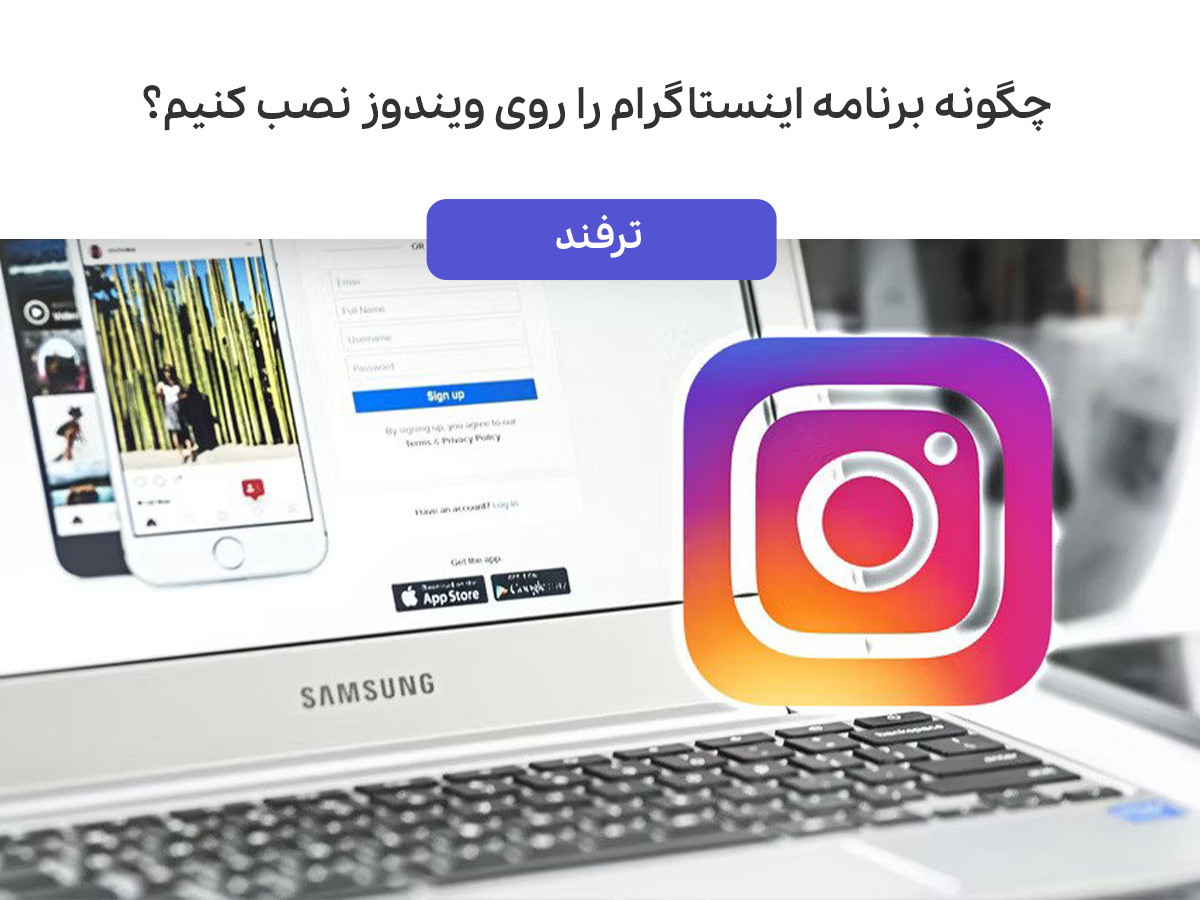
اینستاگرام یک پلتفرم رسانه اجتماعی آنلاین بوده که توسط شرکت متا خریداری شده است. این پلتفرم محبوبترین رسانه اجتماعی در بین جوانان است. تقریبا ۲ میلیارد کاربر فعال به صورت ماهانه از این شبکه اجتماعی استفاده میکنند. اساس کار این پلتفرم، اشتراک گذاری عکسها و فیلمها به صورت آنلاین با اقوام، دوستان، خانواده و غیره است.
اینستاگرام به کاربران خود این امکان را میدهد که یک حساب عمومی و خصوصی داشته باشند. یک حساب عمومی به هر کسی در اینستاگرام اجازه می دهد تا آن شخص را فالو کند در حالی که در یک حساب خصوصی چنین نیست. استوری های اینستاگرام نیز روشی ویژه برای نمایش وضعیت افراد یا هر افکاری است که می خواهند مشابه اسنپ چت به مدت ۲۴ ساعت به اشتراک بگذارند.
اینستاگرام را می توان در انواع دستگاه ها مانند اندروید، آیفون، ویندوز و مک نیز استفاده کرد. در این مطلب سعی داریم روش نصب اینستاگرام را بر روی ویندوز آموزش دهیم. اگر قصد دارید اینستاگرام خود را رو رایانه شخصی راه اندازی کنید تا انتها این مطلب با ما همراه باشید.
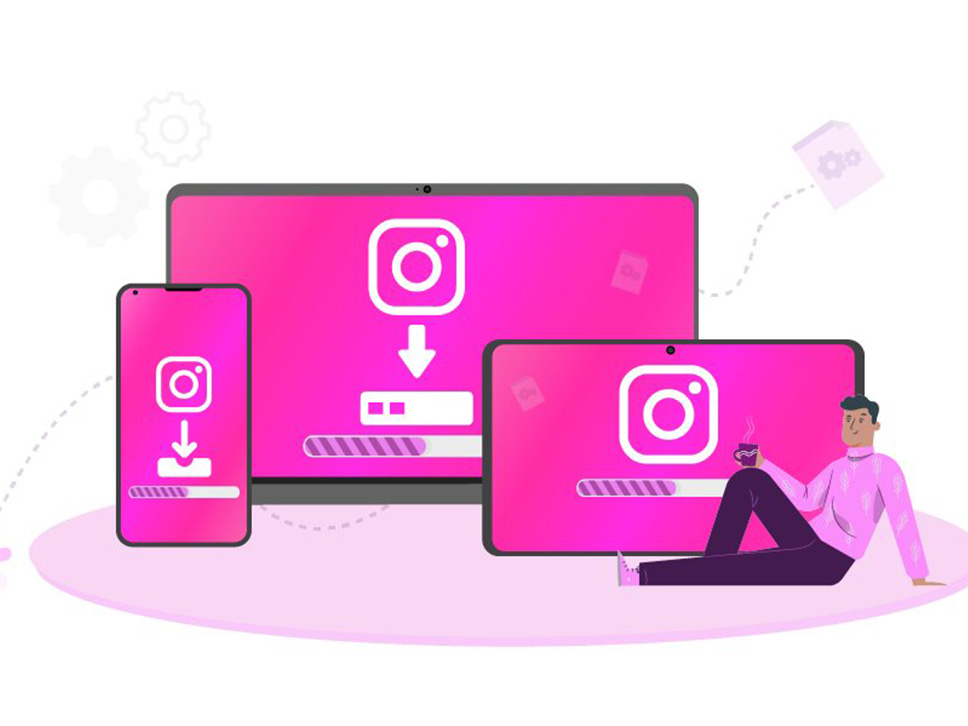
فهرست مطالب
نصب اینستاگرام روی ویندوز
برای نصب اینستاگرام در ویندوز بسیار ساده است. مراحل زیر را قدم به قدم اجرا کنید تا بتوانید با حساب کاربری خود بر روی دسکتاپ کار کنید.
- مرحله اول؛ به وب سایت رسمی اینستاگرام در فروشگاه مایکروسافت با استفاده از هر مرورگر وب مانند Google Chrome، Microsoft Edge وارد شوید.
- مرحله دوم؛ دکمه “GET” را در وب سایت انتخاب کرده تا دانلود برنامه اینستاگرام شروع شود.
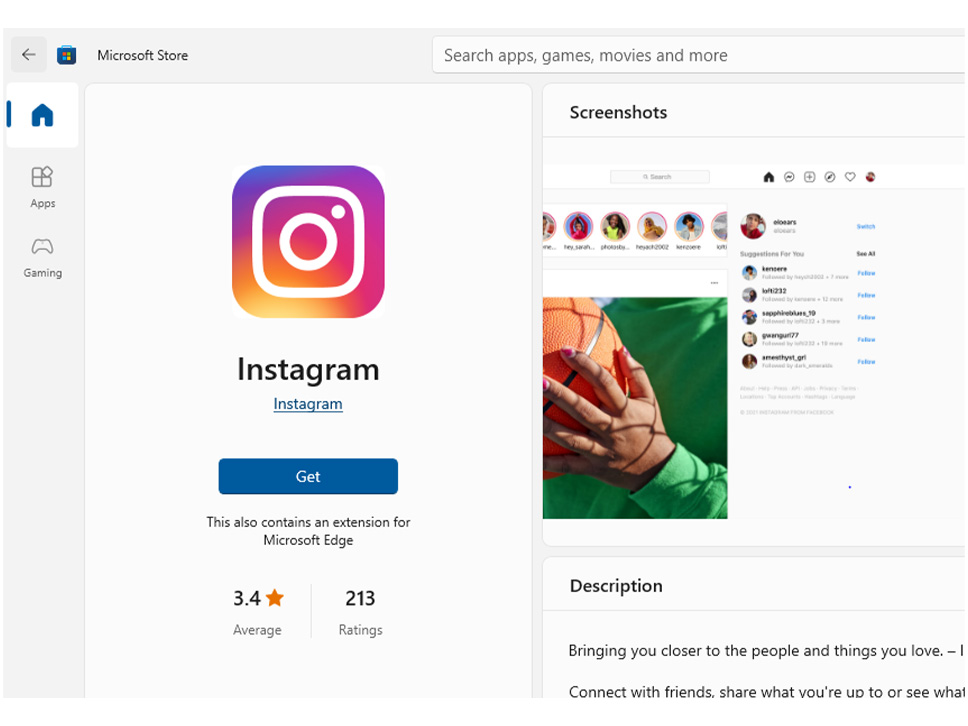
- مرحله سوم؛ سپس به طور خودکار شما به برنامه Windows Store توسط مایکروسافت برای دستگاه ویندوز هدایت میشوید و دانلود در پس زمینه شروع می شود.
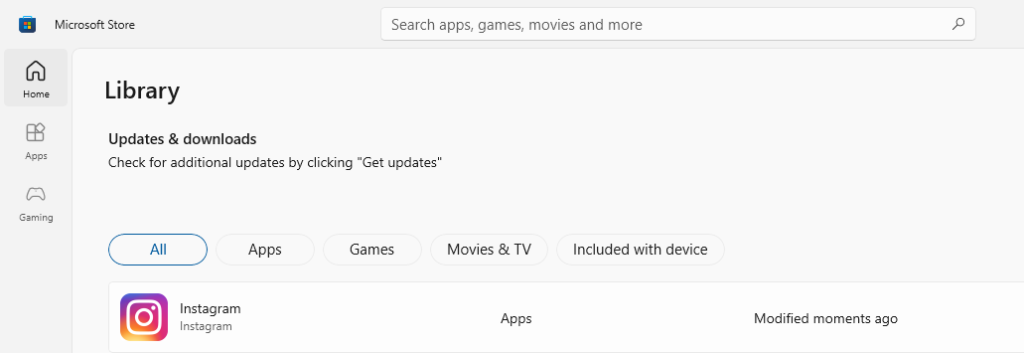
- مرحله چهارم؛ پس از اتمام دانلود، برنامه اینستاگرام در عرض ۲ تا ۳ دقیقه نصب میشود. پس از نصب کامل، اینستاگرام شما در لیست همه برنامهها (all programs) در منوی Start نشان داده میشود.
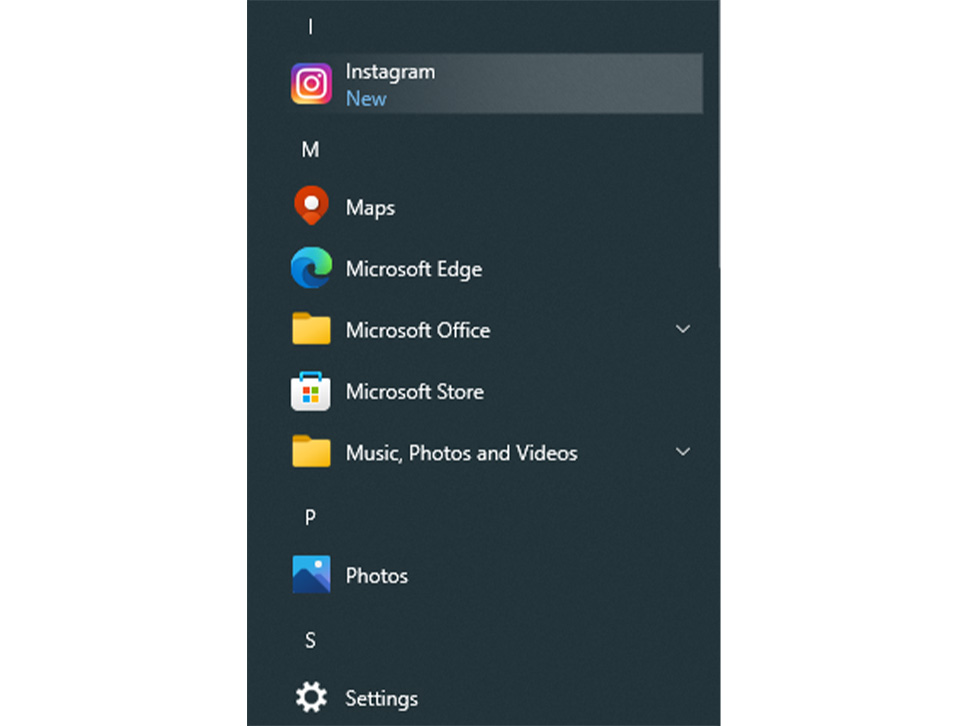
- مرحله پنجم؛ روی برنامه اینستاگرام کلیک کنید تا باز شود.
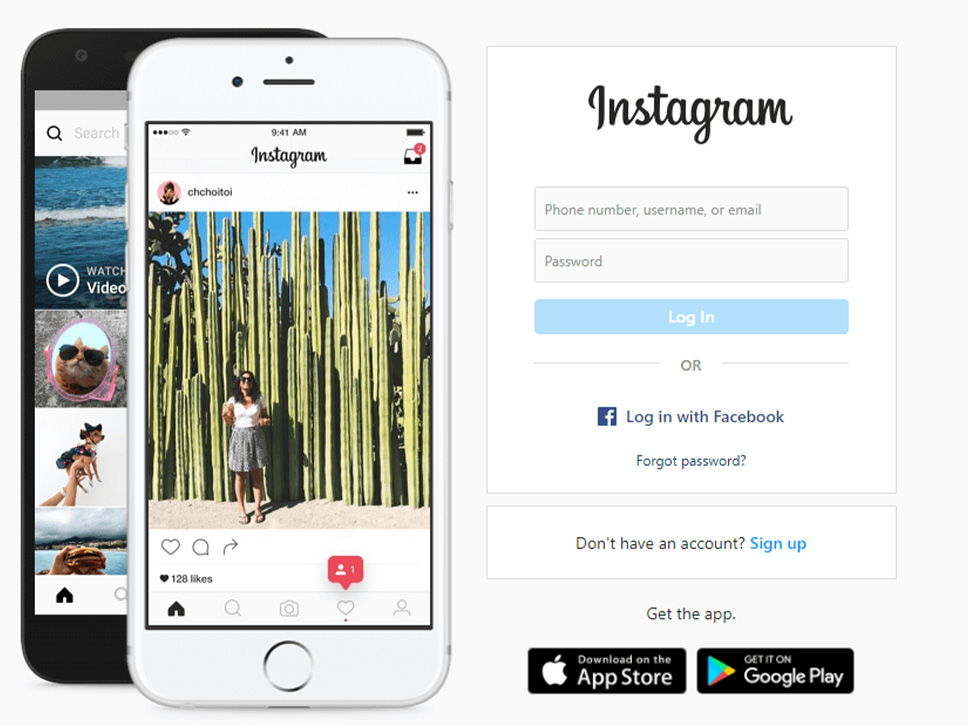
- مرحله ششم؛ پس از باز شدن برنامه اینستاگرام، صفحه ورود به سیستم نشان میشود که در آن باید از اطلاعات کاربری که شامل نام کاربری و رمز عبور است برای ورود به حساب اینستاگرام خود استفاده کنید. اگر حساب کاربری ندارید، باید یک حساب کاربری جدید ایجاد کنید. در این مرحله، اینستاگرام را با موفقیت بر روی دستگاه ویندوزی خود نصب کرده اید.
سه روش مختلف برای دانلود و نصب اینستاگرام در ویندوز ۱۱
علیرغم این واقعیت که اینستاگرام اساساً برای تلفن های هوشمند در نظر گرفته شده است، تجربه دسکتاپ که در ابتدا نسبتاً محدود بود، با گذشت زمان بهبود یافته است. اکنون میتوانید از یک مرورگر وب برای دسترسی به اینستاگرام از رایانه خود برای اصلاح پروفایل، خواندن مطالب، لایک کردن و نظر دادن در مورد پستها و ارسال و دریافت پیامها استفاده کنید. سه روش جایگزین برای استفاده از اینستاگرام در رایانه شخصی یا لپ تاپ که با ویندوز ۱۱ اجرا میشود وجود دارد که در ادامه به شرح آن خواهیم پرداخت.
روش اول؛ دریافت اینستاگرام از فروشگاه مایکروسافت برای ویندوز ۱۱
اینستاگرام یک برنامه رسمی دارد که میتوانید آن را از فروشگاه مایکروسافت در رایانه ویندوزی خود دانلود و نصب کنید که در ادامه مراحل آن را توضیح خواهیم داد.
- مرحله اول؛ ابتدا فروشگاه مایکروسافت را با جستجوی کلمه store در منوی استارت باز کنید.
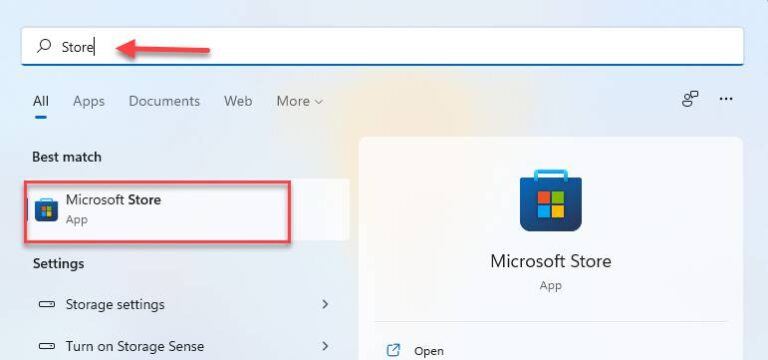
- مرحله دوم؛ پس از باز کردن فروشگاه مایکروسافت، نام Instagram را با استفاده از کادر جستجوی فروشگاه جستجو کنید.
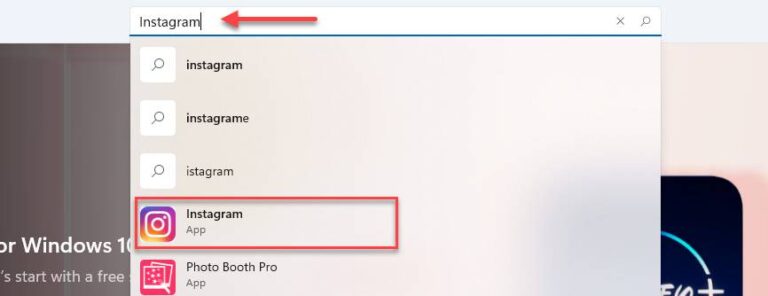
- مرحله سوم؛ اکنون، روی دکمه دریافت (Get) کلیک کنید تا روی رایانه شخصی یا لپ تاپ ویندوز ۱۱ خود نصب شود.
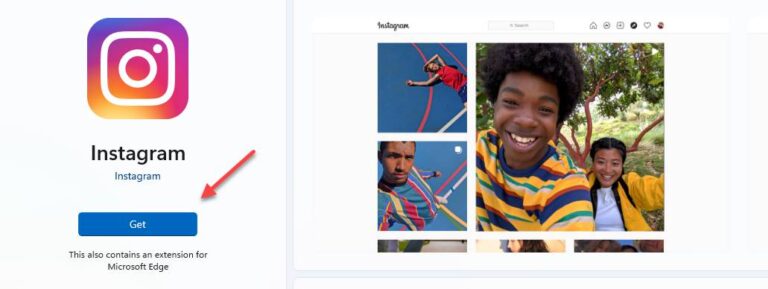
- مرحله چهارم؛ سپس، برنامه را باز کنید، اکنون میتوانید وارد اینستاگرام شده و شروع به استفاده از آن کنید.
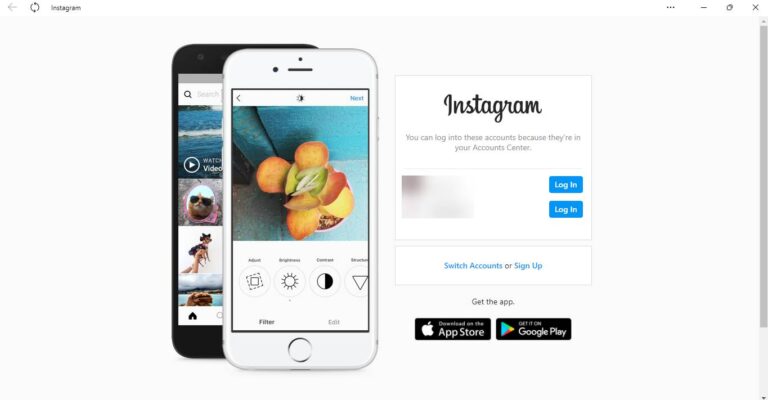
روش دوم؛ برنامه موبایل اینستاگرام را با استفاده از افزونه کروم بر روی ویندوز ۱۱ نصب کنید
اگر نمیخواهید اینستاگرام را از طریق فروشگاه مایکروسافت نصب کنید و همیشه از کروم استفاده میکنید، میتوانید از فروشگاه وب کروم برای دانلود آن اقدام کنید. با انجام مراحل زیر میتوانید روی ویندوز ۱۱ خود، اینستاگرام را نصب و به راحتی از آن استفاده کنید.
- مرحله اول؛ ابتدا مرورگر کروم خود را باز کرده و به فروشگاه وب بروید.
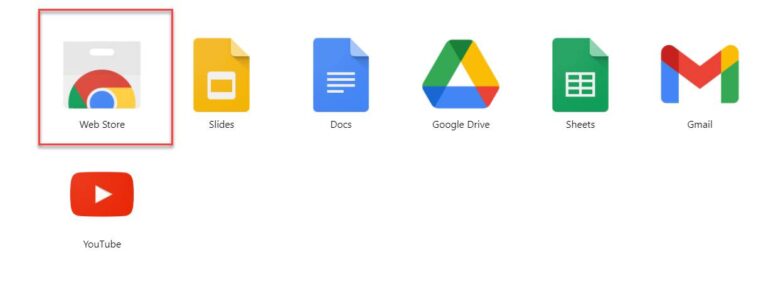
- مرحله دوم؛ سپس، کلمه INSSIST را با استفاده از کادر جستجو، پیدا کنید.
- مرحله سوم؛ در این مرحله به سادگی بر روی دکمه افزودن به کروم (Add to Chrome) کلیک کرده تا نصب شود.
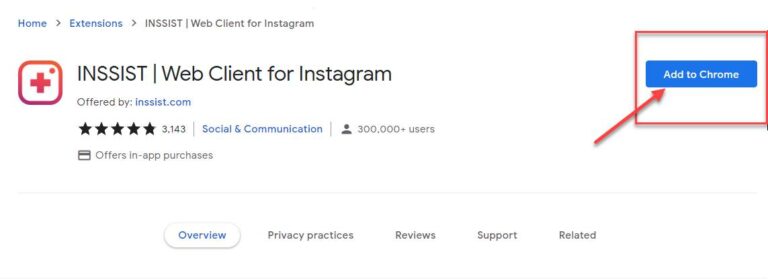
- مرحله چهارم؛ برای ادامه روی دکمه افزودن افزونه (Add extension) کلیک کنید.
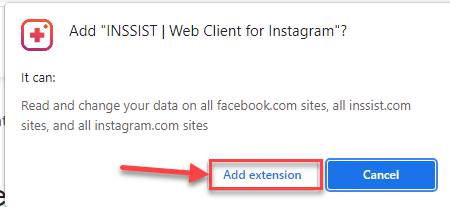
- مرحله پنجم؛ هنگامی که برنامه با موفقیت به مرورگر شما اضافه شد، روی نماد Insist در بالا سمت راست کلیک کنید.
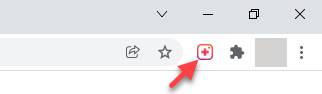
- مرحله ششم؛ اکنون، بر روی گزینه Ok, Let’s Go کلیک کنید، وارد حساب اینستاگرام خود شوید و از آن استفاده کنید.
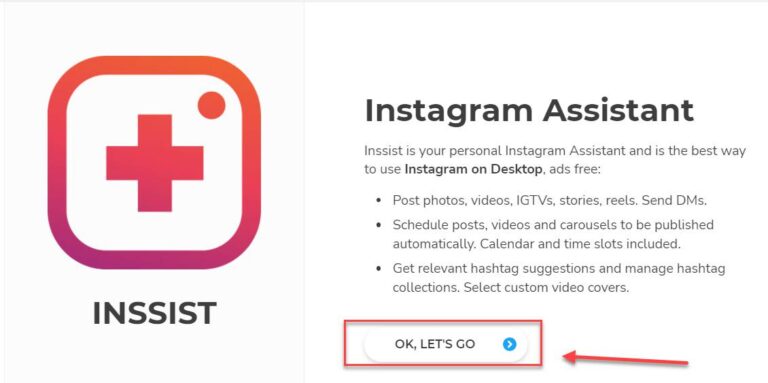
- مرحله هفتم؛ اکنون از نام کاربری و رمز عبور اینستاگرام خود برای ورود به حساب کاربری خود استفاده کنید تا وارد اکانت اینستاگرام خود شوید.

روش سوم؛ برنامه اینستاگرام از وب دانلود و روی ویندوز ۱۱ نصب کنید
علاوه بر Microsoft Store و Google Chrome Extension، میتوانید اینستاگرام را با استفاده از یک وب سایت بارگیری شخص ثالث نیز نصب کنید. برای این کار، میتوانید مستقیماً آن را در گوگل جستجو کرده و نصب کنید.
سخن پایانی
در این مطلب علاوهبر آموزش قدم به قدم نصب اینستاگرام بر روی رایانه ویندوزی، سه روش مختلف برای راه اندازی این اپلیکیشن بر روی ویندوز ۱۱ را نیز آموزش دادهایم. هر یک از روشهایی که در این مطلب شرح داده شده، به راحتی قابل نصب و اجرا بوده و در حین نصب و یا اجرا مشکلی ایجاد نخواهد شد. با این حال پیشنهاد میشود این برنامه را از فروشگاه مایکروسافت دانلود و نصب کنید، چرا که ایمنتر بوده واز سویی دیگر دانلود و نصب آن به مراتب آسانتر است.


















